经常更新驱动或者装系统的的网友,在更新完驱动和安装完系统之后,一般都会第一时间打开设备管理器查看各硬件的驱动是否安装好。但是对于一些对电脑不熟或者设备管理器打不开的话,就比较麻烦了,下面小编就来教你设备管理器怎么打开。
设备管理器怎么打开的方法:
1在桌面找到我的电脑图标,在我的电脑图标上右键,选择属性,即可打开系统属性程序。
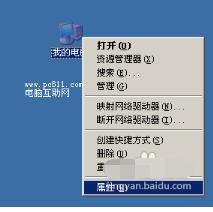
2不管使用Windows7或者XP又或者是Windows2003操作系统,都是可以在控制面板中打开。系统属性窗口中选择“硬件”选项卡,在硬件选项卡找到设备管理器并单击即可打开操作系统中的设备管理器。

3调出设备管理器之后,就可以看到设备管理器各硬件的驱中是否安装好,如果出现黄色的问题或者感叹号之类的都是硬件驱动没安装好。

4计算机管理中的设备管理器打开方法除了以上方法之后,计算机管理程序之中也是有设备管理器此项的,打开方法,在我的电脑图标上,右键在弹出的菜单中选择“管理”即可打开计算机管理程序窗口。

5计算机管理程序窗口中的左侧,找到“设备管理器”并单击设备管理器,右侧就会出现本地电脑中所有的硬件驱动信息。

以上就是设备管理器怎么打开,觉得还可以,有帮助的朋友可以收藏起来参考下,希望可以帮到你,更多今精彩内容敬请参考查看。
Copyright ©2018-2023 www.958358.com 粤ICP备19111771号-7 增值电信业务经营许可证 粤B2-20231006